블랙박스의 영상은 SD카드에 저장되는데 보통은 용량이 가득 차더라도 가장 오래된 영상 순으로 삭제하고 새 영상을 저장하기 때문에 사용자가 따로 삭제하거나 포맷할 필요는 없다.
하지만 간혹 영상을 저장하지 못하는 등의 오류가 발생한다면 SD카드를 직접 컴퓨터에 연결해서 직접 포맷해보는 것이 좋은데 방법 자체는 어렵지 않다.
블랙박스 SD카드 포맷하기
1. SD카드 컴퓨터 연결.
우선 포맷을 하기 위해서는 컴퓨터와 SD카드를 연결해야 한다.
블랙박스는 대부분 마이크로 SD카드를 사용하는데 일반적인 데스크탑 컴퓨터에는 마이크로 SD카드를 바로 연결할 수 없기 때문에 이를 연결할 수 있는 카드 리더기를 사용하여 USB로 연결하면 된다.
(노트북이라면 리더기 없이 바로 삽입이 가능할 수도 있으니 확인해 보자)
- 데스크탑에 연결하는 경우 카드 리더기가 필요하다.
- 노트북은 마이크로 SD카드를 바로 연결할 수도 있으니 확인해 보자.
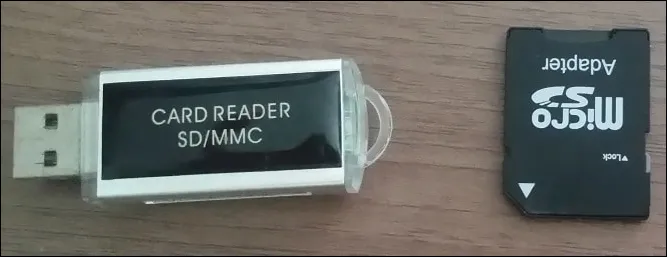
2. 포맷 실행.
컴퓨터에 연결했으면 USB처럼 이동식 디스크가 생길 것이다.
이제 포맷을 실행하면 되는데 혹시나 중요한 영상이 있다면 미리 백업해 두자.
- 마우스 우클릭 메뉴를 열고 포맷(A)을 클릭하자.
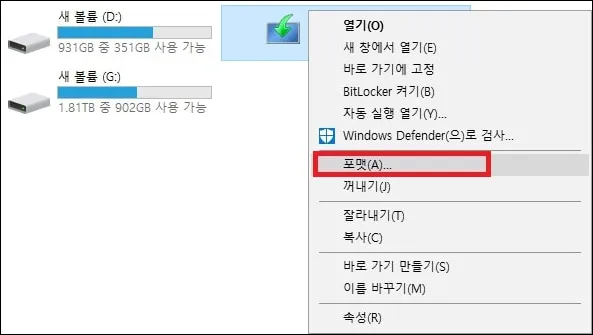
3. sd카드 포맷 하기.
포맷 창이 나타나면 설정을 확인하고 진행해야 한다.
가장 중요한 부분은 파일 시스템 부분으로 블랙박스의 SD카드는 FAT32를 지정하는 것이 좋다.
(요즘에는 NTFS나 exFAT를 지원하는 경우도 있는데 잘 모르겠다면 FAT32를 선택하는 것이 무난하며 이 부분은 블랙박스의 매뉴얼을 참고하는 것이 가장 좋다.)
추가로 할당 단위(Cluster size) 크기는 32KB, 그리고 오류가 발생하여 포맷하는 것이라면 시간이 걸리더라도 빠른 포맷 부분은 체크 해제하여 일반 포맷을 하는 것이 좋다.
- 파일시스템은 FAT32를 추천.
- 할당 단위는 32KB.
- 오류 발생으로 인한 포맷이라면 빠른 포맷 부분의 체크를 해제.
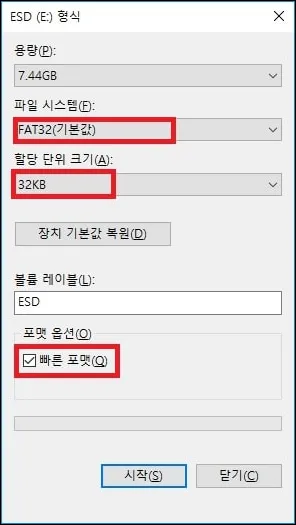
참고 내용
- 요즘에는 블랙박스 자체 기능으로도 포맷이 가능한 모델이 있으니 확인해 보고 해당 기능을 이용하는 것도 좋다.
- 저장 오류 등으로 인해서 포맷하는 경우라면 컴퓨터에 연결해서 포맷을 시도해 보는 것이 좋다.
- 포맷을 했음에도 제대로 작동이 안 되거나 몇 번을 다시 연결해도 컴퓨터에서 인식이 안 된다면 SD카드의 이상으로 보고 교체하는 것이 좋다.